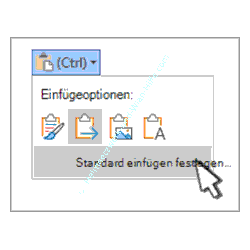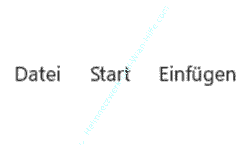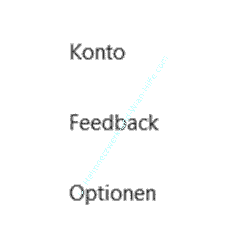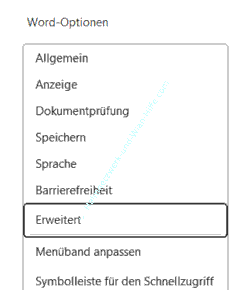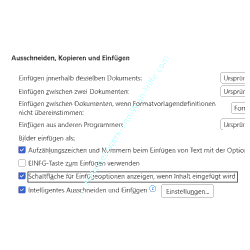auf heimnetzwerk-und-wlan-hilfe.com
nach Inhalten suchen!
- Home
- Windows 10
- Die Einfügeoptionen in MS Word deaktivieren
So deaktivierst du die Einfügeoptionen in Microsoft Word
In unserem Tutorial zeigen wir dir, wie du die oft störende Funktion "Schaltfläche für Einfügeoptionen anzeigen, wenn Inhalt eingefügt wird" in wenigen Schritten deaktivieren kannst!
Das Deaktivieren der Funktion "Schaltfläche für Einfügeoptionen anzeigen, wenn Inhalt eingefügt wird" ist besonders nützlich, wenn du das Einfügeverhalten in Word ändern möchtest oder nach einer Möglichkeit suchst, das Word-Einfügeoptionen Popup zu entfernen.
Microsoft Word, das Herzstück der Microsoft Office-Familie, ist für viele von uns ein unverzichtbares Werkzeug im Alltag.
Ob du nun Student, Schriftsteller oder Büroangestellter bist, die Chancen stehen gut, dass du bereits mit Word gearbeitet hast.
Aber wie bei jedem leistungsstarken Werkzeug gibt es immer kleine Funktionen, die, obwohl sie nützlich sein können, manchmal auch störend sind.
Eine solche Funktion sind die Einfügeoptionen.
In diesem Tutorial zeigen wir dir, wie du diese Einfügehilfe abschalten und den Einfügeoptionenhinweis entfernen kannst.
Warum die Einfügeoptionen deaktivieren?
Jedes Mal, wenn du Text aus einer anderen Quelle in Word einfügst, erscheint ein kleines Symbol neben dem eingefügten Text.
Dieses Symbol gibt dir verschiedene Optionen zur Formatierung des eingefügten Textes.
Für manche kann dies nützlich sein, für andere kann es den Schreib- oder Bearbeitungsprozess unterbrechen oder gar behindern.
Daher macht es manchmal Sinn, das Einfügeverhalten zu ändern oder die Office Word Einfügefunktion zu deaktivieren.
Schritt-für-Schritt Anleitung zum Word Einstellungen Einfügeoptionen ändern
Starte Microsoft Word, indem du auf das Word-Symbol in deiner Taskleiste klickst, über das Startmenü Word öffnest oder die Anwendung über das Suchfeld aufrufst.
Oben links in deinem Word-Fenster findest du die Registerkarte „Datei“. Ein Klick darauf öffnet ein Menü mit verschiedenen Optionen.
Im sich öffnenden Menü findest du auf der linken Seite im unteren linken Bereich die "Optionen".
Über die Optionen erhältst du Zugriff auf eine Vielzahl von Einstellungen und Konfigurationsmöglichkeiten von MS Word.
Es öffnet sich das Konfigurationsfenster mit diversen Konfigurationsmöglichkeiten, über die du das Arbeiten mit Word deinen Vorstellungen entsprechend anpassen kannst.
Im linken Menü des Word-Optionen-Fensters klickst du auf "Erweitert". Hier findest du eine Liste von erweiterten Einstellungen für Word.
Scrolle in den erweiterten Einstellungen nach unten, bis du zum Abschnitt "Einfügen von Inhalten" kommst.
Hier siehst du ein Kontrollkästchen mit der Bezeichnung "Schaltfläche für Einfügeoptionen anzeigen, wenn Inhalt eingefügt wird".
Entferne das Häkchen aus diesem Kästchen "Schaltfläche für Einfügeoptionen anzeigen, wenn Inhalt eingefügt wird", um die MS-Word Einfügeoptionen dauerhaft auszuschalten.
Klicke unten im Fenster auf „OK“, um deine Änderungen zu speichern und das Fenster zu schließen.
Jetzt, da du die Einfügeoptionen in Word ausgeschaltet hast, wirst du feststellen, dass das kleine Symbol neben dem eingefügten Text nicht mehr erscheint. Dies kann deinen Arbeitsfluss in Word erheblich beschleunigen.
Je nachdem, wie versiert du mit der Arbeit in MS Word bist, können die Einfügeoptionen in Word nützlich sein, aber sie sind nicht für jeden geeignet.
Wenn du ein sehr erfahrener Office-Anwender bist, dann wirst du die Anzeige der Einfügeoptionen wahrscheinlich nicht benötigen, da sie für ein flüssiges Arbeiten hinderlich sein können.
Mit diesem Tutorial hast du nun gelernt, wie du die Anzeige der Einfügeoptionen in wenigen einfachen Schritten deaktivieren kannst. Wir hoffen, dass dieses Tutorial hilfreich für dich war und wünschen dir viel Spaß bei der Arbeit mit Microsoft Word!
Wir hoffen natürlich, dass dieses Tutorial nützlich für dich war und wünschen dir noch viel Spaß mit unseren vielen anderen Tutorials auf Heimnetzwerk-und-Wlan-Hilfe.com.
Vielleicht interessieren dich auch folgende Artikel:
Ordneransichten im Explorer mit Shell Bags View verwalten
Windows 10 News, Neuigkeiten und interessante Themen in der Taskleiste deaktivieren
Oft genutzte Elemente in der Zwischenablage ablegen
Den Autostart von CD / DVD bei Doppelklick abschalten
Den Textcursor für eine bessere Sichtbarkeit mit farbigen Indikator ergänzen
Symbole über die Windows Zeichentabelle einfügen
Das aktuelle Datum in Notepad-Textdateien automatisch einbinden
Screenshots in Win10 mit dem erweiterten Screenshot-Tool erstellen
Nach dem Rechnerneustart vorher geöffnete Anwendungen automatisch wieder öffnen
Infos bei Wikipedia
Weitere Informationen zu MS Word
Infos bei Google
Einfügeoptionen in Word abschalten
Zurück zum Seitenanfang von:
So deaktivierst du die Einfügeoptionen in Microsoft Word
So deaktivierst du die Einfügeoptionen in Microsoft Word
Zurück zu:
Office-Tipps - Artikel- und Videoübersicht
Office-Tipps - Artikel- und Videoübersicht
Zurück zur Startseite von heimnetzwerk-und-wlan-hilfe.com
Wenn dir der eine oder andere Tipp auf unseren Seiten Nerven und graue Haare erspart hat, dann unterstütze doch unser Team mit einer kleinen Spende, die uns dabei helfen, die hohen Bereitstellungskosten aufzubringen.